La funcionalidad de archivar plantillas es ideal para situaciones en las que deseamos retirar ciertas plantillas de nuestro listado activo, sin perder la información que contienen.
Esta opción permite mantener el orden y la claridad en nuestra lista de plantillas, asegurándonos de que solo las plantillas más relevantes estén visibles, mientras conservamos las demás para referencia futura o para recuperarlas si es necesario.
¿Cómo Archivar una Plantilla? #
- Primero, para archivar una plantilla, debes dirigirte al listado de Plantillas. Esto lo puedes hacer haciendo clic en la pestaña ‘Plantillas’
- Luego, selecciona la plantilla que deseas archivar y haz clic en el botón ‘Archivar Plantilla’, identificado con un icono de documentos.
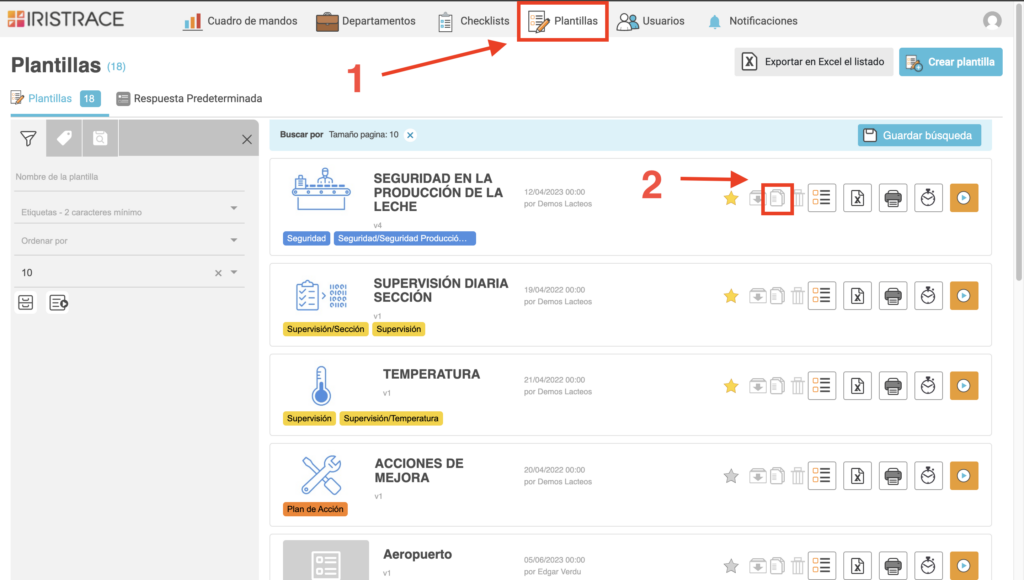
A continuación, se mostrará una pantalla con las siguientes opciones disponibles:
- Archivar Checklists y Planes de Acción Asociados: Ahora, al archivar una plantilla, el usuario tiene la opción de archivar también todos los checklists y planes de acción asociados a esa plantilla. Esta selección garantiza que tanto la plantilla como los elementos relacionados sean conservados en un estado de ‘archivado’, permitiendo su fácil recuperación en el futuro.
- No Archivar Checklists y Planes de Acción Asociados: En caso de que el usuario decida no utilizar esta opción, solamente la plantilla será archivada. Los checklists y planes de acción asociados mantendrán su estado actual y seguirán accesibles.
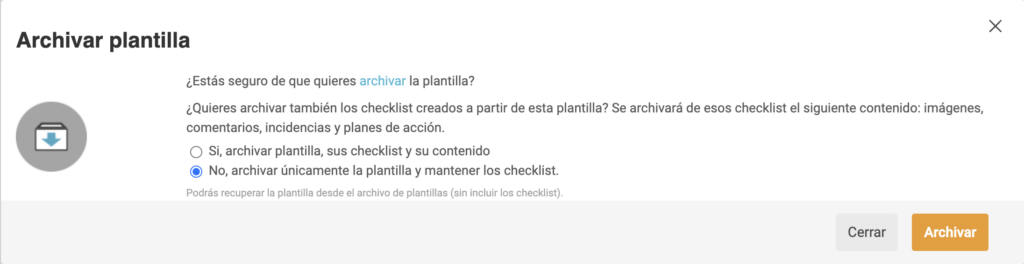
Una vez que la plantilla ha sido archivada, ya no aparecerá en el listado de checklists, manteniéndose fuera de la vista pero conservada en el sistema.
¿Cómo Restaurar una Plantilla Archivada? #
- Para recuperar una plantilla previamente archivada, primero dirígete al listado de checklists y haz clic en el botón de ‘Solo Archivados’ para acceder a las plantillas que han sido archivadas.
- Una vez que aparezca el listado de checklists archivados, selecciona la plantilla que deseas restaurar y haz clic en el botón ‘Desarchivar’.
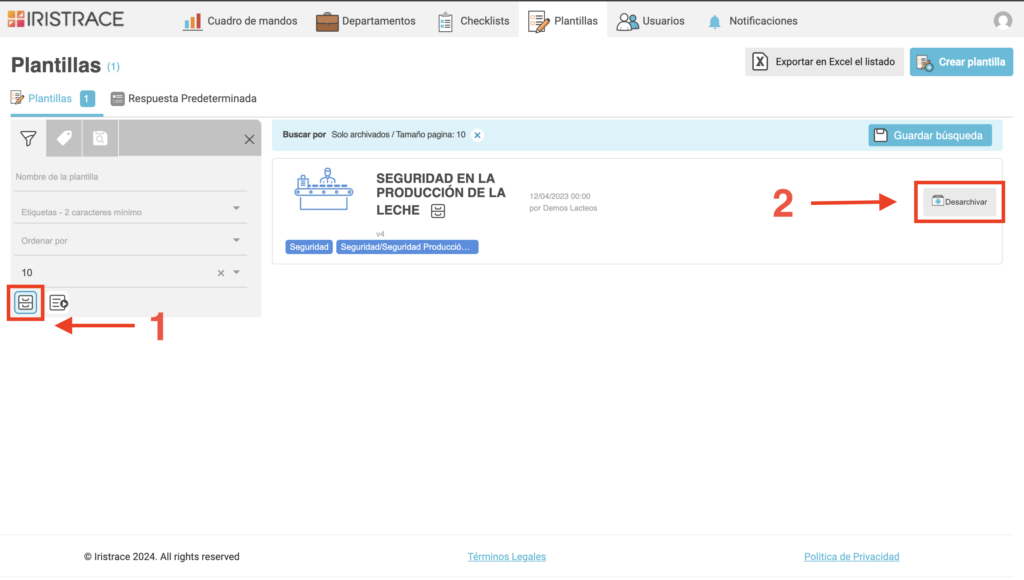
Después de restaurar la plantilla, esta volverá a aparecer en el listado habitual de plantillas.
